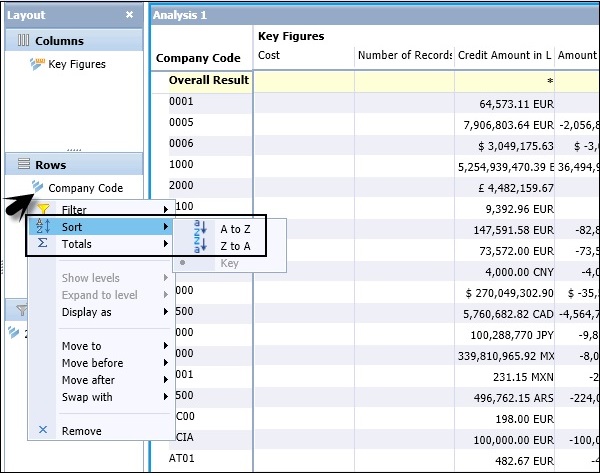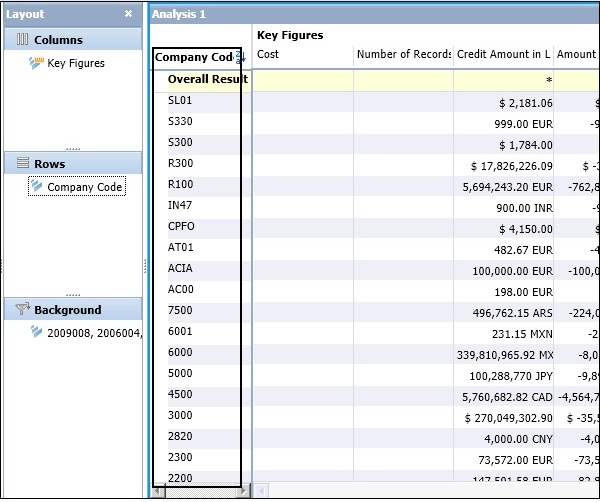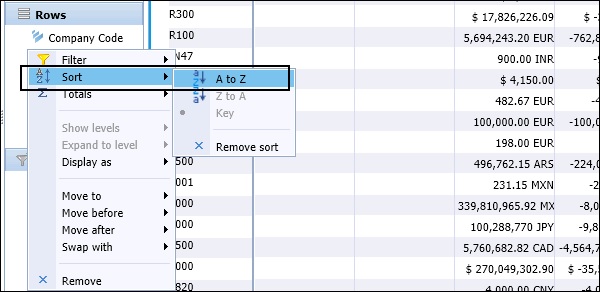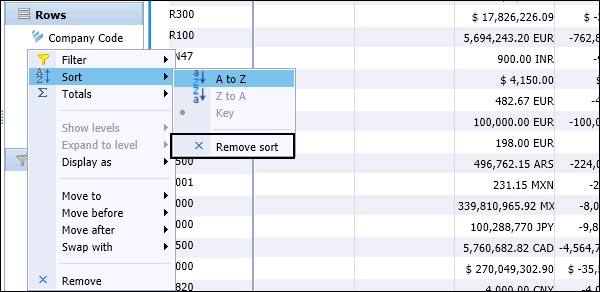В рабочей области можно отсортировать данные в порядке возрастания и убывания. Когда вы размещаете данные в порядке возрастания, у вас есть данные с меньшими значениями вверху. Сортировка по убыванию размещает данные с большим значением сверху. По умолчанию в анализе данные сортируются в порядке убывания.
Как применить сортировку в кросс-таблице?
В анализе кросс-таблицы выберите строку или столбец, который вы хотите отсортировать. На панели инструментов выберите вкладку Анализ сверху. Чтобы применить сортировку, щелкните стрелку рядом с сортировкой. Вы также можете щелкнуть правой кнопкой мыши любой показатель или иерархию на вкладке «Строка / Столбец» и выбрать опцию «Сортировка» → от А до Я или от Я до А.
Когда мы применяем сортировку к балансовой единице в Z к порядку сортировки A, значения будут изменены в основном анализе.
Это имеет отсортированное значение в алфавитно-цифровом порядке сортировки.
Как отменить порядок сортировки?
Вы также можете изменить порядок сортировки с возрастания на убывание и наоборот. Чтобы отменить сортировку, выберите другой порядок сортировки.
Как удалить фильтр сортировки?
Можно удалить сортировку в анализе вручную или автоматически. Чтобы удалить сортировку вручную, вы можете щелкнуть правой кнопкой мыши заголовок члена -> Выбрать сортировку, а затем нажать Удалить сортировку или щелкнуть правой кнопкой мыши значок Сортировка рядом с именем отсортированного члена и выбрать Удалить сортировку.
Сортировка автоматически удаляется при выполнении одного из следующих действий:
Когда вы выбираете обмен иерархий, удаление иерархии или добавление иерархии приводит к удалению сортировок и фильтров.
Когда вы используете вложенные иерархии, это удаляет сортировку значений; однако сортировки имен членов остаются, и фильтры не затрагиваются.